Reklame
 Ifølge en Prosper Mobile Insights-undersøgelse i 2011 satte over halvdelen af mobilbrugere af smartphones – 56 procent for at være præcis – stadig ned og loggede på internettet med en computer. Ikke alene foretrækker disse mobile brugere normalt at gå rundt med en bærbar computer for at bruge en rigtig hard-core computer med tung båndbredde de er på farten, finder de også at få adgang til internettet fra flere mobile internet-hotspots overalt dag. En typisk, aktiv person kan have fire til seks almindeligt anvendte Wi-Fi-punkter, som hjemme, arbejde, en internetcafé på vej til arbejde og det lokale bibliotek i weekenden.
Ifølge en Prosper Mobile Insights-undersøgelse i 2011 satte over halvdelen af mobilbrugere af smartphones – 56 procent for at være præcis – stadig ned og loggede på internettet med en computer. Ikke alene foretrækker disse mobile brugere normalt at gå rundt med en bærbar computer for at bruge en rigtig hard-core computer med tung båndbredde de er på farten, finder de også at få adgang til internettet fra flere mobile internet-hotspots overalt dag. En typisk, aktiv person kan have fire til seks almindeligt anvendte Wi-Fi-punkter, som hjemme, arbejde, en internetcafé på vej til arbejde og det lokale bibliotek i weekenden.
At have flere adgangspunkter er ikke så meget besvær, fordi du bare kan konfigurere dem alle i din trådløse netværksopsætning og derefter klikke for at oprette forbindelse til den, du ønsker. Her på MUO har vi tilbudt nogle gode tips om opsætning af wi-fi-netværk, som Tinas Wi-Fi til Dummies 9 Almindelige fejl ved opsætning af et trådløst netværk Læs mere , og Tims tips om opsætning af en
sikkert wi-fi hotspot Sådan opsætter du dit eget sikrede Wi-Fi-hotspot Læs mere . Besværet kommer, når du skifter til en ny computer, eller hvis du skifter computer ofte. Du skal konfigurere alle disse Wi-Fi-punkter igen, og forhåbentlig kan du huske alle de tidligere indstillinger, du brugte.Heldigvis er der en app kaldet WiFi Network Backup Manager, der kan fange alle detaljerne for dine Wi-Fi-forbindelser og gemme dem i en meget bærbar og nem at administrere XML-fil.
Brug af WiFi Network Backup Manager
WiFi Network Backup Manager er et nyttigt værktøj, som du sandsynligvis aldrig ville have forestillet dig at skulle bruge, før du bruger det. Så kan du ikke leve uden.
Dybest set, når du først kører programmet, vil det udtrække dine nuværende Wi-Fi-netværksindstillinger og lægge dem alle ud i et XML-format.
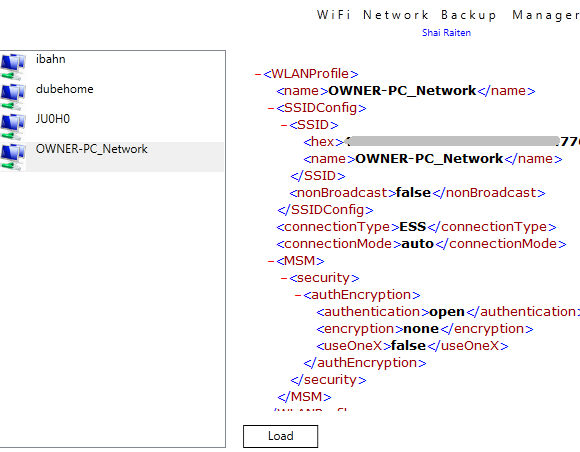
Du kan udforske indstillingerne ved at rulle ned. Hvis tingene virker lidt hektiske, skal du blot klikke på det røde minustegn for at skjule en konfigurationskategori. Dette lader dig udforske dine nuværende Wi-Fi-netværksindstillinger uden en masse rod. Husk, at du ikke kan ændre indstillingerne fra denne app - det er primært et visnings- og sikkerhedskopieringsværktøj.
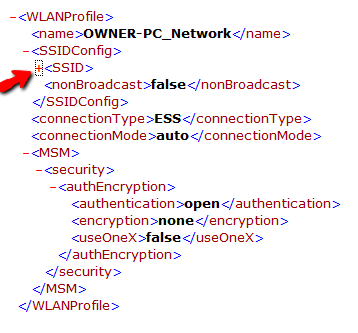
Hvis du vil foretage ændringer, skal du foretage dem i Windows-netværksopsætningen og derefter genstarte WiFi Network Backup Utility for en ny opdatering. Når du er tilfreds med, at alle indstillingerne for alle dine almindeligt anvendte Wi-Fi-netværk er gode, skal du gå videre og klikke på "Gem alle” knappen nederst i hovedvinduet.
Dette åbner et dialogvindue, hvor du kan fortælle værktøjet, hvor backupfilen skal gemmes. Det gemmer det som en .WifiBackup format, som formodes kun at kunne læses af softwaren, men i virkeligheden er det kun en XML-fil. På dette tidspunkt kan du gemme filen – som er din komplette Wi-Fi-profil – hvor som helst du vil.
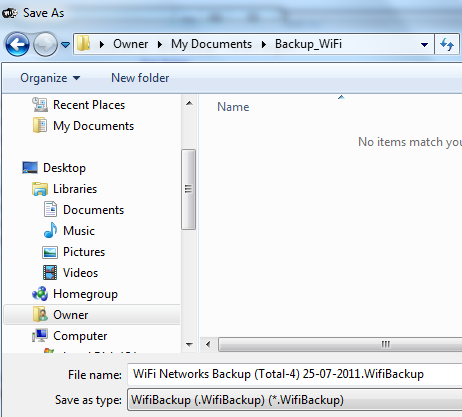
Gem filen på et USB-drev (sammen med en kopi af installationen til Wi-Fi Backup Utility), og du vil have alle dine Wi-Fi-indstillinger tilgængelige overalt, hvor du går. Låner du en vens bærbare computer? Du skal bare stikke USB-stikket ind, og alle dine Wi-Fi-indstillinger er lige der. Får du en opdateret bærbar på arbejdet? Nu behøver du ikke bekymre dig om at spilde tid på at omkonfigurere alt.
Når du er på den nye computer, og du vil genindlæse alle Wi-Fi-netværksindstillingerne til Windows-netværksopsætningen, skal du blot starte Wi-Fi-sikkerhedskopiværktøjet og klikke på knappen "Indlæs". Gennemse til .WifiBackup fil, som du har gemt, og softwaren importerer XML-filen med alle dine tidligere Wi-Fi-indstillinger. En dialogboks vil poppe op, der spørger dig, om du vil indlæse disse Wi-Fi-netværk i dit nuværende kontrolpanel.
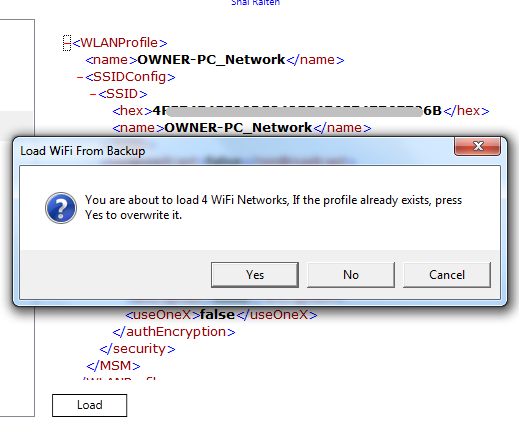
Klik Ja, og gå derefter ind i Wi-Fi-netværkskonfigurationsområdet i Windows kontrolpanel. Du vil se netværkene indlæst med alle de indstillinger, du havde defineret på din anden computer. Det er det - det bliver ikke meget nemmere end det.
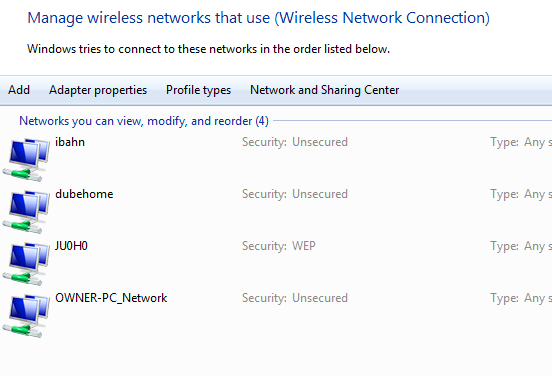
En sidste bemærkning til dem af jer, der føler, at du vil have muligheden for at justere indstillingerne, selv efter at du har eksporteret XML-filen til dit USB-drev eller din DropBox-konto. Bare åbn XML-filen i Notesblok eller WordPress, og du kan redigere den, ligesom du normalt ville gøre enhver anden tekstfil. Du skal gennemse koden, men det er nemt nok at finde indstillingerne. Du kan manuelt ændre disse indstillinger, og så skal du bare sørge for at gemme filen med .WifiBackup udvidelse.
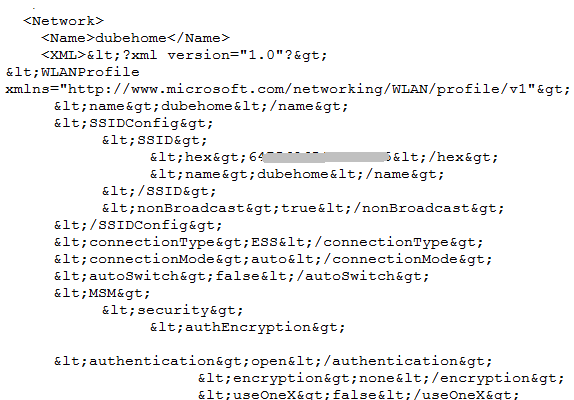
Hvis du rejser meget, og du har tendens til at skifte mellem flere bærbare computere – f.eks. en arbejds- og en hjemmecomputer – kan det spare dig en masse tid ved at bruge dette værktøj. Når du har en god opsætning, der fungerer med alle dine Wi-Fi-forbindelser, skal du bare sikkerhedskopiere filen, og du behøver aldrig at konfigurere dem på en anden pc igen.
Prøv Wi-Fi Backup Manager, og lad os vide, hvad du synes. Vil det spare dig noget tid, mens du er mobil? Kan du komme i tanke om andre nyttige grunde til, at nogen måske vil beholde en sikkerhedskopi af Wi-Fi-indstillinger? Del dine tanker i kommentarfeltet nedenfor.
Ryan har en bachelorgrad i elektroteknik. Han har arbejdet 13 år i automationsteknik, 5 år i IT og er nu Apps Engineer. En tidligere administrerende redaktør af MakeUseOf, han har talt ved nationale konferencer om datavisualisering og har været omtalt på nationalt tv og radio.